문서 목록
![]() 편집자 정보
편집자 정보
![]() 후기 리뷰
후기 리뷰
Windows 11로 업그레이드하기 위해 디스크를 준비하는 방법에 대해 안내해 드리겠습니다. EaseUS Partition Master 또는 디스크 관리를 사용하여 Windows 10 드라이브의 크기를 조정할 수 있습니다. 이는 새 파티션을 위한 할당되지 않은 공간을 확보하기 위해 기존 파티션의 크기를 줄이거나 확장하는 과정을 포함합니다.
🔥EaseUS Partition Master 사용하기: EaseUS Partition Master 실행 > C 드라이브 옆에 있는 파티션 하나를 마우스 오른쪽 버튼으로 클릭> 단계별 가이드 이동하기
✔️디스크 관리 사용: Win + X를 누르고 > 디스크 관리를 선택하여 Windows 고급 저장 유틸리티를 열기> 축소하려는 파티션을 마우스 오른쪽 버튼으로 클릭> 단계별 가이드 이동하기
더 많은 사용자가 Windows 11로 업그레이드하기 전에 Windows 10 드라이브 크기를 조정할 수 있도록 이 게시물을 공유해 주세요!
Windows 11 업그레이드를 위한 준비 사항
Windows 11로의 업그레이드를 진행하기 전에 몇 가지 준비가 필요합니다. 아래 내용을 확인해 주세요. Windows 11 업그레이드를 위한 디스크 준비 방법에 대한 자세한 정보는 이 글을 참고하시기 바랍니다.
🎈데이터 백업: 드라이브 볼륨을 삭제할 경우 내용이 손실될 수 있으므로, 크기 조정 전에 중요한 데이터를 반드시 백업해 주세요.
🔎시스템 호환성 확인: EaseUS Partition Master를 직접 실행하거나 Microsoft에서 제공하는 Windows 11 요구 사항을 확인하여, 업그레이드 전에 하드웨어가 Windows 11의 최소 요구 사항을 충족하는지 점검해 주세요.
💾최소 저장 공간: Windows 11을 설치하기 위해서는 최소 64GB의 저장 공간이 필요합니다.
💻업그레이드 프로세스: Windows 11 업데이트 과정에서는 약 20GB의 여유 공간이 필요할 수 있습니다.
✔️할당되지 않은 공간: Windows 10에 새 파티션을 만들거나 기존 파티션을 확장하는 데 사용할 수 있는 인접한 할당되지 않은 공간이 있는지 확인하세요. 그렇지 않은 경우, 대상 파티션 옆에 할당되지 않은 공간을 만들 수 있는 기능을 사용할 수 있습니다.
Windows 10에서 할당되지 않은 공간에서 파티션을 만드는 방법
이 글에서는 Windows 10 또는 11에서 할당되지 않은 공간에서 파티션을 만드는 방법을 보여줍니다. 필요한 경우 자세한 내용을 확인할 수 있습니다.

방법 1. EaseUS Partition Master를 활용하여 윈도우 10 시스템 파티션을 늘려 윈도우 11 설치 공간 확보하기🔥
적용 대상: Windows 11/10/8/7에서 시스템 파티션 크기 조정/이동, 확장 , 파티션 생성, 삭제, 복사, 병합, 분할 또는 포맷.
EaseUS Partition Master는 개인 사용자를 위한 무료 올인원 파티션 관리 소프트웨어로, 운영 체제와 데이터를 다른 HDD/SSD로 손쉽게 복사할 수 있는 기능을 제공합니다. 또한, MBR을 GPT로 변환하여 Windows 11 업그레이드를 지원하며, Windows 11, 10, 8.1/8, 7과 완벽하게 호환됩니다. 지금 다운로드하여 몇 번의 클릭만으로 다양한 파티션 관리 및 디스크 성능 최적화 작업을 손쉽게 수행해 보세요.
EaseUS Partition Master를 사용하여 드라이브 크기를 조정 또는 이동하는 방법은 아래와 같습니다.
1단계: 드라이브 또는 파티션 선택하기
EaseUS 파티션 마스터를 실행한 후, 파티션 관리자로 이동하여 크기 조정이 필요한 드라이브 또는 파티션을 선택합니다. 그런 다음 마우스 오른쪽 버튼을 클릭하고 "크기 조정/이동" 옵션을 선택합니다.
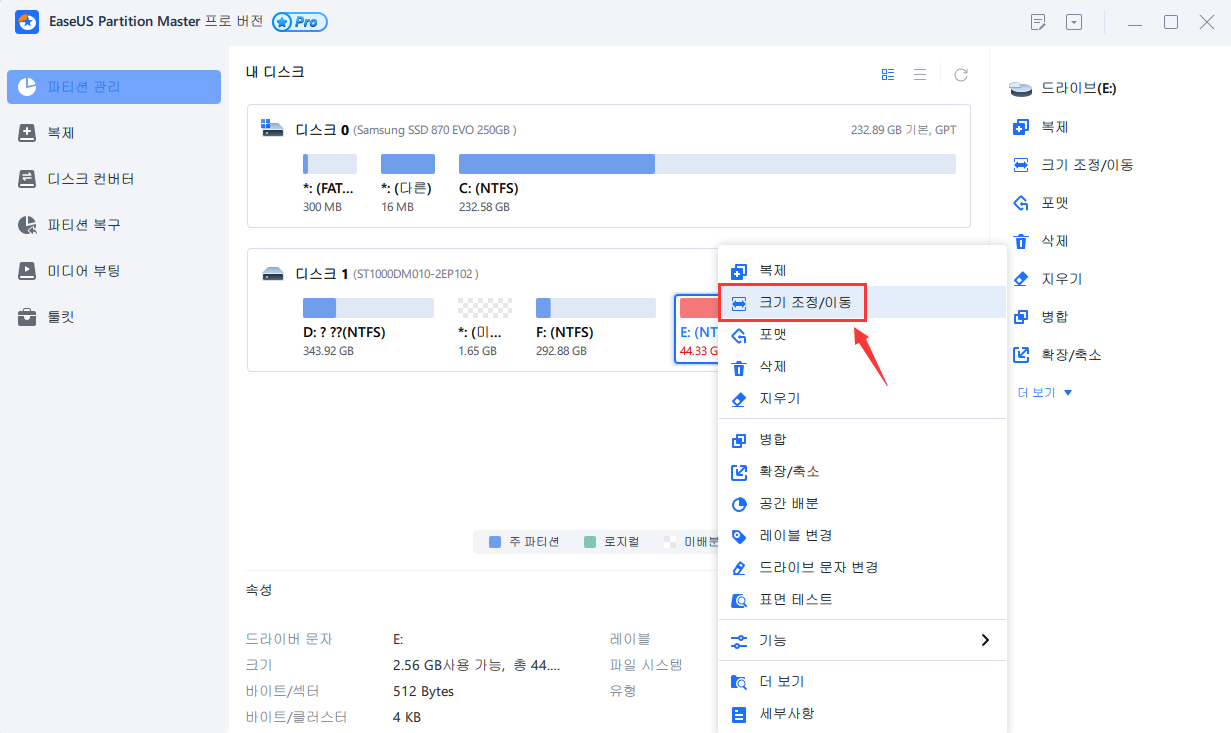
2단계: 파티션 크기 조정 또는 이동하기
1. 파티션을 축소하려면 한쪽 끝을 드래그하여 할당되지 않은 공간을 확보하면 됩니다. 완료되면 "확인" 버튼을 클릭하세요.

2. 파티션을 확장하려면 먼저 할당되지 않은 공간이 있는지 확인합니다(할당되지 않은 공간이 없다면 위의 단계를 따라 생성해 주세요). 그런 다음 마우스를 할당되지 않은 공간으로 드래그하고 "확인" 버튼을 클릭합니다.

3. 파티션 위치를 이동하려면, 할당되지 않은 공간을 대상 파티션 옆에 생성해 두어야 합니다. 만약 없다면 먼저 할당되지 않은 공간을 확보하세요.
그런 다음 대상 파티션을 마우스 오른쪽 버튼으로 클릭하고 "조정/이동"을 선택합니다. 이후 전체 파티션을 왼쪽 또는 오른쪽으로 드래그하여 위치를 조정하고 "확인" 버튼을 클릭하여 확인합니다.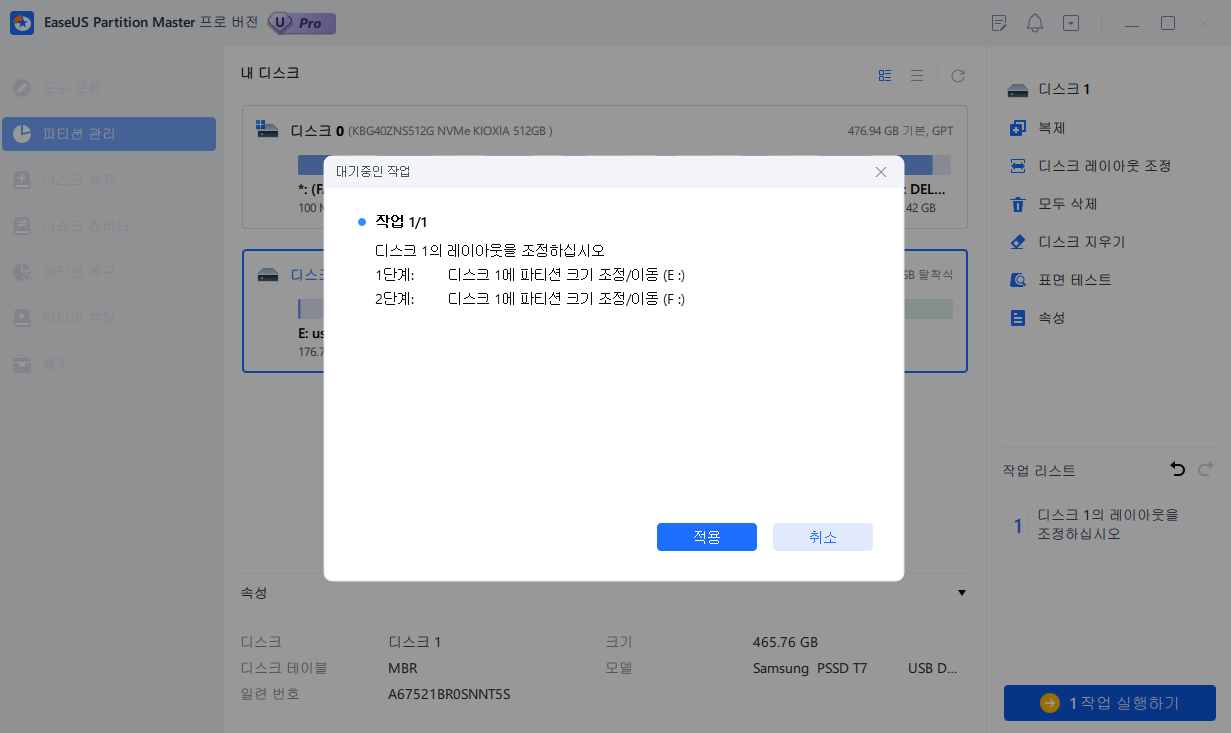
3단계: 결과 확인 및 변경 사항 적용하기
이 단계에서는 새로운 디스크 파티션 정보와 다이어그램을 확인할 수 있습니다. 변경 사항을 저장하려면 "작업 실행" 버튼을 클릭한 후 "적용" 버튼을 클릭하세요.

더 많은 사용자가 Windows 11로 업그레이드하기 전에 Windows 10 드라이브 크기를 조정할 수 있도록 이 게시물을 공유해 주세요!
방법 2. 디스크 관리를 통해 Windows 11 업그레이드를 위해 Windows 10 드라이브 확장 및 축소하기
또한, 디스크 관리를 사용하여 컴퓨터 저장 공간을 정리하고 관리할 수 있습니다. 이 고급 Windows 저장 유틸리티는 기존 파티션의 크기를 조정하여 볼륨을 확장하거나 축소하여 사용 가능한 공간을 더 효율적으로 활용할 수 있도록 도와줍니다.
디스크 관리를 통해 Windows 11로 업그레이드하기 전에 Windows 10 드라이브의 크기를 조정하려면 다음 단계를 참조하세요.
1단계. Win + X를 누르고 디스크 관리를 선택하여 엽니다.
2단계. 크기를 조정할 파티션을 선택하세요. 여기서는 시스템 파티션을 선택하고 마우스 오른쪽 버튼을 클릭한 후 '볼륨 축소'를 선택합니다.
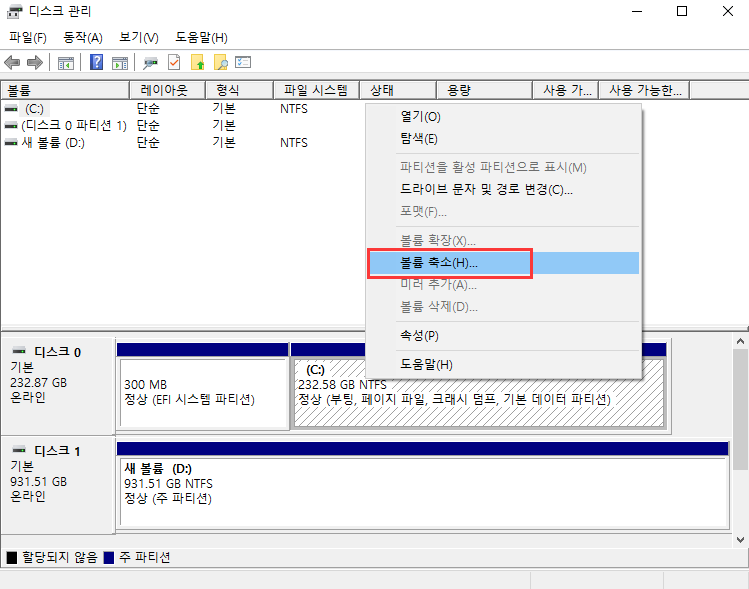
3단계. "축소할 공간(MB) 입력" 탭 옆에 사용 가능한 숫자를 입력합니다(사용 가능한 축소 공간(MB)보다 클 수 없음). > "축소"를 클릭합니다. 그러면 이 공간의 할당이 해제됩니다.
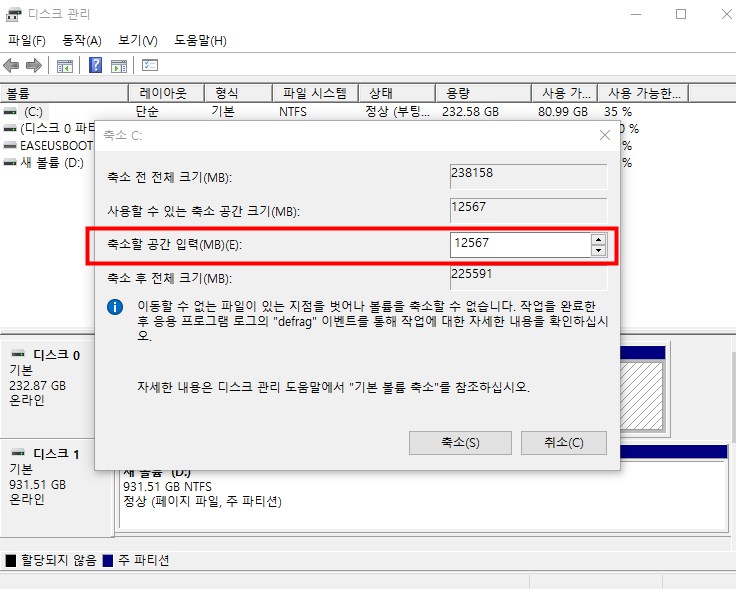
4단계. 방금 만든 할당되지 않은 공간을 마우스 오른쪽 버튼으로 클릭하고 새 단순 볼륨을 선택합니다.
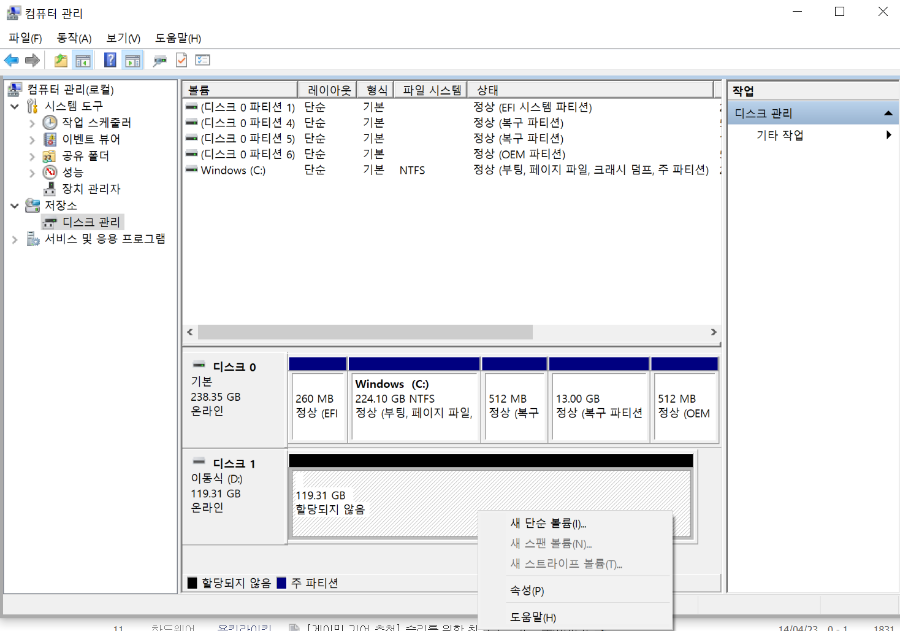
5단계. 할당되지 않은 공간이 대상 파티션과 인접한 경우, 해당 파티션을 마우스 오른쪽 버튼으로 클릭하고 '볼륨 확장'을 선택하세요. 이 경우, 대상 파티션은 C 드라이브입니다.
6단계. 다음을 클릭하고 C 드라이브에 추가할 할당되지 않은 공간의 크기를 입력한 후 마침을 클릭합니다.
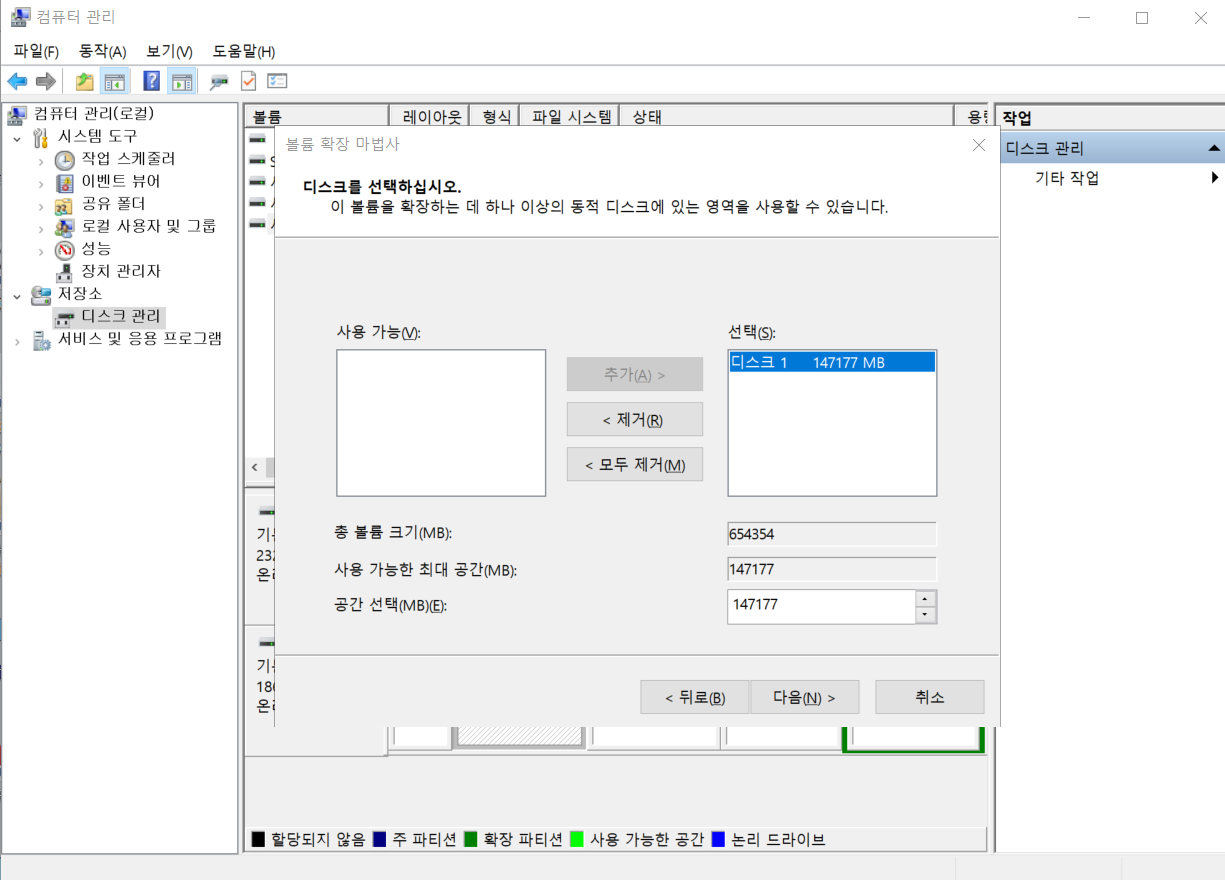
보너스 팁: WinRE 업데이트를 설치하기 위해 파티션 크기를 수동으로 조정
Microsoft는 Windows 복구 환경(WinRE)을 실행하는 PC의 업그레이드 방식을 변경했습니다. WinRE는 월별 누적 업데이트를 통해 업데이트됩니다.
- 이 변경 사항은 Windows Update(WU) 및 Windows Server Update Services(WSUS)를 통해 업데이트를 받는 PC에만 영향을 미칩니다.
- 이 수정 사항은 2023년 6월 27일 Windows 11 버전 22H2 누적 업데이트부터 적용됩니다.
일부 PC에는 이 업데이트를 완료할 만큼 큰 복구 파티션이 없어 WinRE 업데이트가 실패할 수 있습니다.
C:\Windows\System32\winevt\logs\system.evtx 에서 ID 4502 시스템 이벤트가 발생하는 경우, WinRE가 포함된 복구 파티션의 공간이 부족함을 나타낼 가능성이 높습니다. 이벤트 세부 정보에 "Windows 복구 환경 서비스가 실패했으며 ErrorPhase가 2입니다 ."라는 메시지가 포함되어야 합니다.
1단계. 검색 창에 cmd를 입력하고 관리자 권한으로 실행을 클릭하여 관리자 권한 명령 프롬프트 창을 엽니다.
2단계. reagentc / info를 입력하여 WinRE 상태를 확인하세요. WinRE가 설치되어 있으면 WinRE 디렉터리 경로와 함께 Windows RE 위치가 표시됩니다.
3단계. reagentc /disable을 입력하여 WinRE 상태를 비활성화합니다.
4단계. 다음 명령줄을 따라 시스템 파티션을 축소하고 새 복구 파티션을 위한 디스크를 준비합니다.
- diskpart를 입력하고 Enter를 누르세요.
- OS 디스크를 선택하려면 sel disk를 입력하세요. > Enter를 누르세요.
- OS 디스크 아래의 파티션을 확인하고 시스템 파티션을 선택하려면 list part > sel disk를 입력하고 Enter 키를 누르세요.
- 원하는 축소 = 250, 최소 축소 = 250을 입력하고 Enter를 누르세요.
- WinRE 파티션을 선택하려면 sel part를 입력하세요. > Enter를 누르세요.
- WinRE 파티션을 삭제하려면 delete partition override를 입력하고 Enter를 누르세요.
5단계. 새 복구 파티션을 만듭니다.
- "Gpt" 열에 별표(*)가 있는지 확인하려면 list disk을 입력하고 Enter 키를 누르세요. 별표(*)가 있으면 드라이브가 GPT이고, 그렇지 않으면 드라이브 파티션 유형이 MBR입니다.
- GPT 디스크의 경우 create partition primary id=de94bba4-06d1-4d40-a16a-bfd50179d6ac를 입력하고 gpt attributes =0x8000000000000001을 입력합니다.
- MBR 디스크의 경우 create partition primary id=27을 입력합니다.
6단계(1). 파티션을 포맷하려면 format quick fs=ntfs label="Windows RE tools"를 입력합니다.
6단계(2). 디스크가 MBR인 경우 set id=27을 입력합니다.
7단계. WinRE 파티션을 생성했는지 확인하려면 list vol을 입력하세요.
8단계. exit를 입력하여 명령 프롬프트 창을 종료합니다.
9단계. WinRE를 다시 활성화하려면 reagentc /enable을 입력하세요.
10단계. WinRE가 설치된 위치를 확인하려면 reagentc /info를 입력하세요.
마무리
Windows 11로 업그레이드하기 전에 Windows 10 드라이브의 크기를 조정하는 방법을 소개했습니다. 간단히 말씀드리면, EaseUS Partition Master와 디스크 관리 두 가지 방법 모두 Windows 10 드라이브의 크기를 조정할 수 있습니다. 필요에 따라 적합한 도구를 선택하시면 됩니다. 디스크 관리 도구와 비교했을 때, EaseUS Partition Master는 보다 포괄적이고 강력한 기능을 제공하며, 사용자 친화적인 인터페이스와 쉽게 따라 할 수 있는 단계로 구성되어 있어 더 나은 선택이 될 것입니다.
Windows 11 업그레이드를 위한 윈도우 10 시스템 파티션 크기 조정에 대한 FAQ
또한, 이 부분에서는 파티션 크기 조정 및 Windows 11 업그레이드와 관련된 몇 가지 팁을 소개합니다. 관심이 있으시면 간략하게 살펴보시기 바랍니다.
1. Windows 11을 실행하기 위한 최소 시스템 요구 사항에 관하여
PC가 충족해야 하는 최소 시스템 요구 사항은 다음과 같습니다.
- 프로세서/CUP: 1GHz 이상, 코어가 2개 이상이며 승인된 CPU 목록에 등재되어 있어야 합니다.
- RAM: 최소 RAM 용량은 4GB입니다. PC 메모리가 4GB 미만인 경우, RAM 용량을 늘리기 위해 업그레이드할 수 있습니다.
- 저장 장치: 최소 64GB 용량의 저장 장치. PC에 충분한 용량의 저장 디스크가 없는 경우, 업그레이드를 통해 해결할 수 있습니다.
- 시스템 펌웨어: 최신 버전의 PC BIOS인 UEFI(Unified Extensible Firmware Interface) 및 보안 부팅이 지원됩니다. 기기가 기본 기준을 충족하지 않으면 보안 부팅을 지원할 수 없습니다.
- TPM: 신뢰할 수 있는 플랫폼 모듈(TPM) 버전 2.0이 필요합니다.
- 그래픽 카드: WDDM 2.0 드라이버가 있는 DirectX 12 이상과 호환되어야 합니다.
- 디스플레이: 대각선 길이가 9인치 이상이고 색상 채널당 8비트인 고화질(720p) 디스플레이. 화면이 9인치보다 작으면 Windows 사용자 인터페이스가 제대로 보이지 않을 수 있습니다.
- 인터넷 연결 및 Microsoft 계정: Windows 11 Pro는 개인용이고, Windows 11 Home은 첫 번째 장치 구성을 위해 인터넷 접속과 Microsoft 계정이 필요합니다.
- Windows 버전 또는 업그레이드: Windows PC에서 Windows 10 버전 2004 이상을 실행해야 합니다.
2. Windows 11로 업그레이드하기 전에 Windows 10을 설치해야 합니까?
아니요 , Windows 11로 업그레이드하기 전에 Windows 10을 설치할 필요는 없습니다. 기기가 시스템 요구 사항을 충족하는 경우 지원되는 Windows 10 버전에서 Windows 11로 바로 업그레이드할 수 있습니다.
3. 컴퓨터가 절전 모드로 전환될 때 Windows 10이 Windows의 크기와 위치를 조정하는 것을 어떻게 막을 수 있나요?
컴퓨터가 절전 모드로 전환될 때 Windows 10에서 창 크기나 위치가 변경되는 것을 방지하려면 창 스냅 기능을 끄고 모니터 드라이버가 최신 상태인지 확인하세요. 또한, 전원 설정을 확인하거나 빠른 시작을 비활성화해야 할 수도 있습니다.
4. Windows에서 화면 해상도와 레이아웃을 변경하는 방법은 무엇인가요?
구체적인 단계는 다음과 같습니다.
1단계. Win + I를 눌러 Windows 설정을 열고 시스템을 클릭한 다음 디스플레이를 선택합니다.
2단계. 크기 및 레이아웃 섹션까지 아래로 스크롤하여 디스플레이 해상도 탭을 찾은 후 원하는 디스플레이 해상도를 선택하세요.
3단계. 변경 사항 유지를 클릭하여 수정 사항을 저장합니다.
4단계. 모니터가 여러 개 있는 경우 디스플레이 설정에서 모니터 구성(예: 어떤 모니터를 기본 모니터로 할지 또는 어디에 배치할지)을 변경할 수 있습니다.
더 많은 사용자가 Windows 11로 업그레이드하기 전에 Windows 10 드라이브 크기를 조정할 수 있도록 이 게시물을 공유해 주세요!
이 글이 도움이 되셨나요?
-
EaseUS Data Recovery Wizard는 강력한 시스템 복구 소프트웨어로, 실수로 삭제한 파일, 악성 소프트웨어로 인해 잃어버린 파일 또는 전체 하드 드라이브 파티션을 복구할 수 있도록 설계되었습니다.
더 보기 -
이전보다 데이터 복구가 어려워진 현재의 고급 디스크 기술 때문에 완벽하지는 않지만, 우리가 본 것 중에서 EaseUS Data Recovery Wizard는 최고입니다.
더 보기 -
EaseUS Data Recovery Wizard Pro는 시장에서 최고로 평가되는 데이터 복구 소프트웨어 프로그램 중 하나로 알려져 있습니다. 파티션 복구, 포맷된 드라이브 복원, 손상된 파일 수리 등과 같은 고급 기능을 제공하고 있습니다.
더 보기
관련 인기글
-
Lenovo VS Dell: 가격, 성능 등에서 어떤 노트북이 더 낫습니까?
![author icon]() Sue/Apr 17, 2025
Sue/Apr 17, 2025 -
![author icon]() Yvette/Apr 17, 2025
Yvette/Apr 17, 2025 -
Windows 10에서 외장 하드 드라이브의 파티션을 제거하는 방법
![author icon]() Yvette/Apr 17, 2025
Yvette/Apr 17, 2025 -
Windows 11 24H2에 SSD 필요성을 알아보기
![author icon]() Yvette/Aug 11, 2025
Yvette/Aug 11, 2025

